アクセス保証プランをご利用の方へ > REPORT BEANSでのレポート確認方法
COLUMN 2018.04.03 Tue.

sumabiの「アクセス数保証プラン」サービスをご利用いただいているお客様は、インターネット上から広告のレポートをご確認いただける「REPORT BEANS」がご利用いただけます。
以下に、REPORT BEANSでレポートを確認する方法をまとめていますので、レポートご利用の際にご活用下さい。
REPORT BEANSのご利用方法
1. パスワードの生成(初回のみ)
ご利用開始時に、メールにてパスワード設定のご案内が届きます。
メールに記載されたURLから、ログインパスワードの設定を行って下さい。
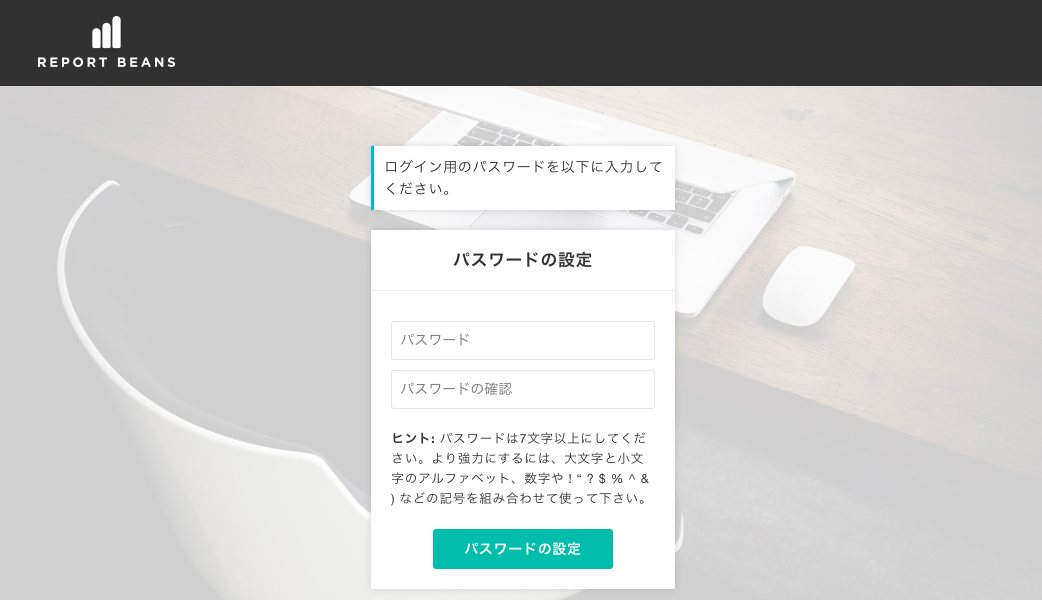
パスワードは7文字以上で特定されにくいパスワードにしてください。
「パスワード」「パスワードの確認」には同じパスワードを入力してください。
2. ログイン
毎月レポート生成完了後に、メールにてレポート完成のご案内をお送りいたします。
メールに記載されたURLから、ログイン画面を開いてください。
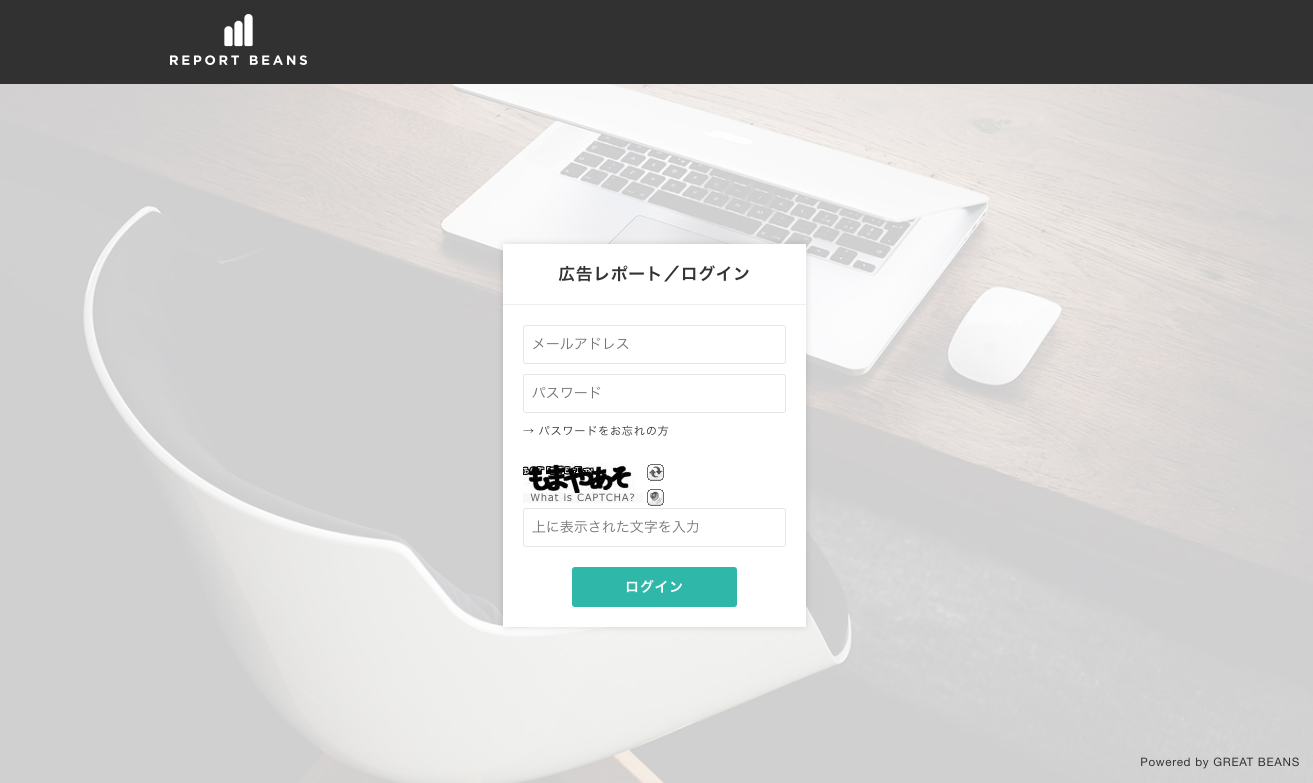
ログイン画面から、ご登録のメールアドレス(レポート完了のご案内が届いたメールアドレス)と、最初に設定いただいたパスワード、表示されるひらがな5文字を入力して、ログインして下さい。
3. アカウントを選択
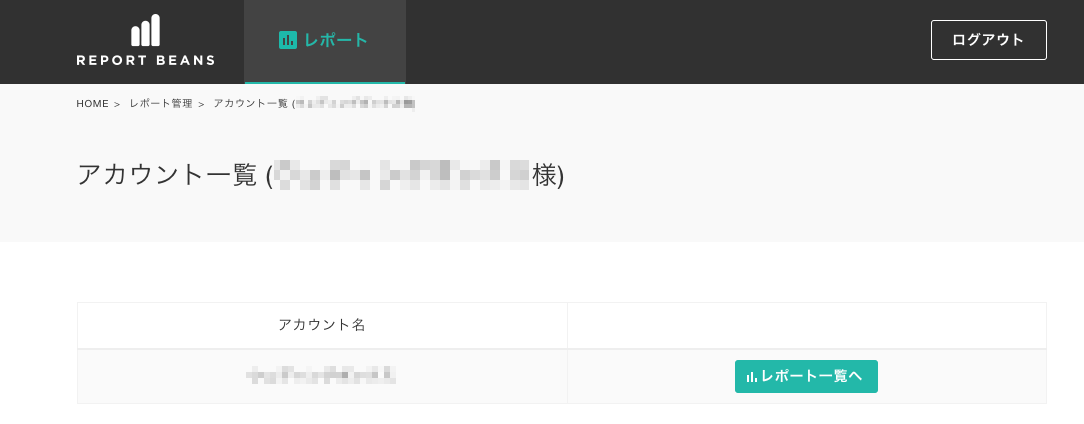
ご利用いただいているアカウント名(サイト名)が表示されます(ほとんどの場合1アカウントのみが表示されます)。
ご覧いただきたいアカウントの横にある「レポート一覧へ」をクリックしてください。
4. 月を選択

レポートが生成されている月が表示されます。
ご覧いただきたいレポートの横にある「レポートを見る」をクリックして下さい。
5. レポート表示
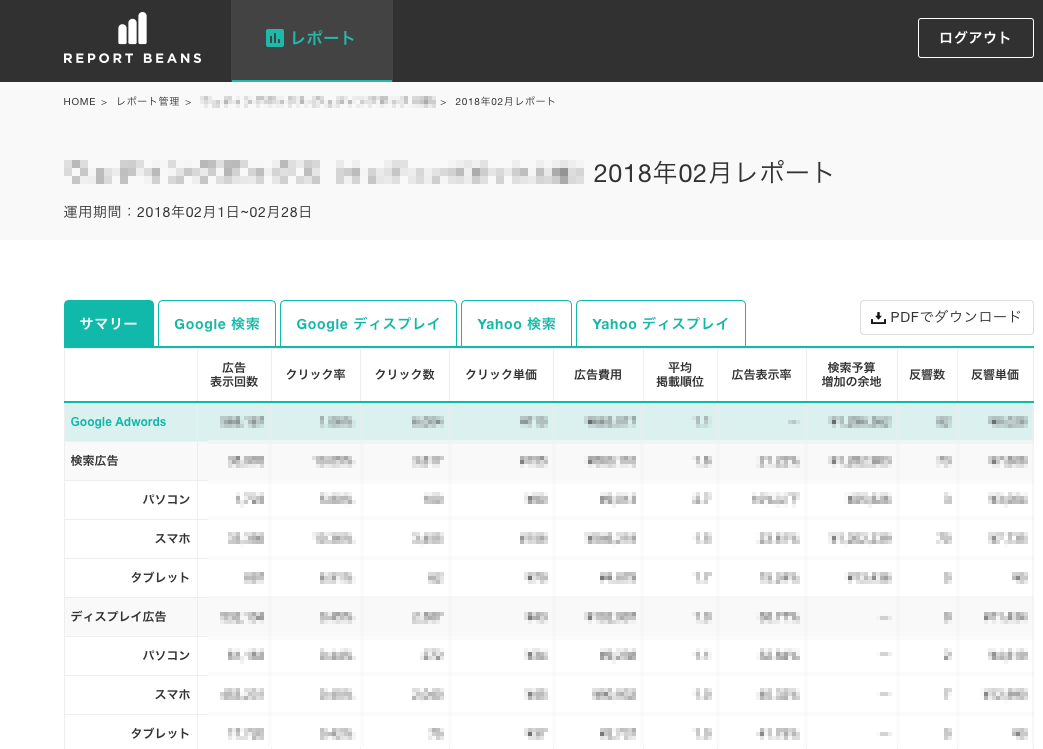
その月の広告レポートが表示されます。
レポート最初の画面では「サマリー」として、すべての広告のデバイスごとの結果が表示されます。
また、サマリー一覧の下には、運用担当者からのコメントが表示されます。
6. 各広告の詳細を表示

各広告の日別の結果や広告表示回数が多いキーワードなどの一覧は、以下のタブメニューをクリックすると表示されます。
7. PDFレポートのダウンロード
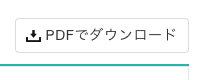
「PDFでダウンロード」をクリックすると、すべてのレポートがまとまったPDFデータをダウンロードすることができます。
ご不明な点は、お気軽にお問い合わせください
レポートは、以上のように、とても簡単にご覧いただくことができます。
また、PCだけでなく、スマホやタブレットでも閲覧可能ですので、インターネットが見れる場所であれば、どこでもレポートをご確認いただくことができます。
REPORT BEANSで、ネット広告を活用した、自社ホームページへのアクセス状況確認にぜひご活用ください!